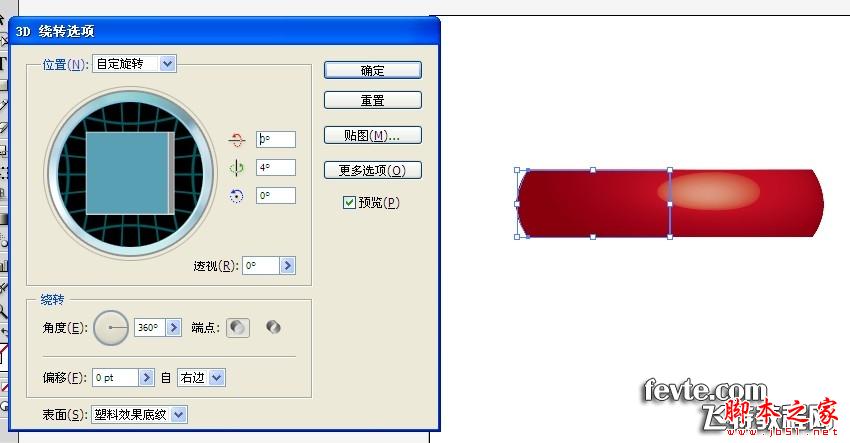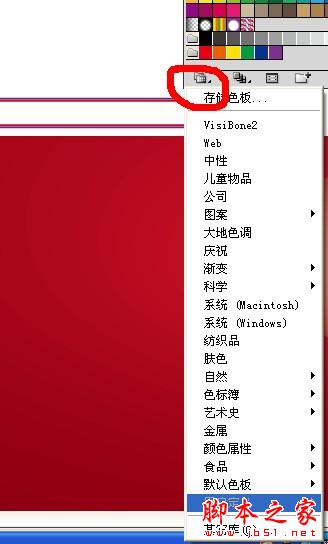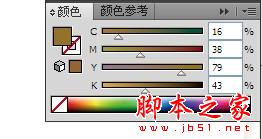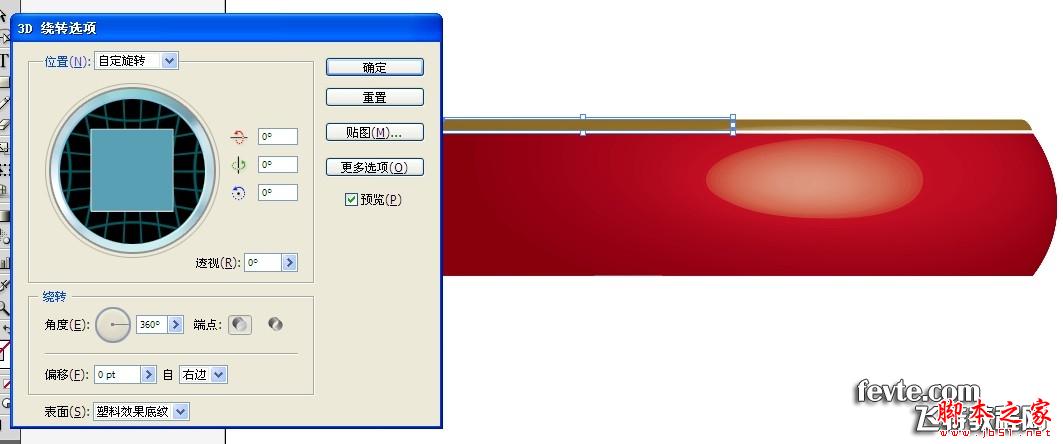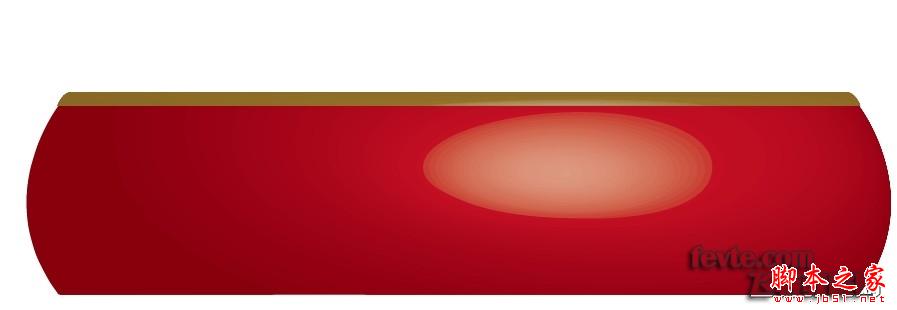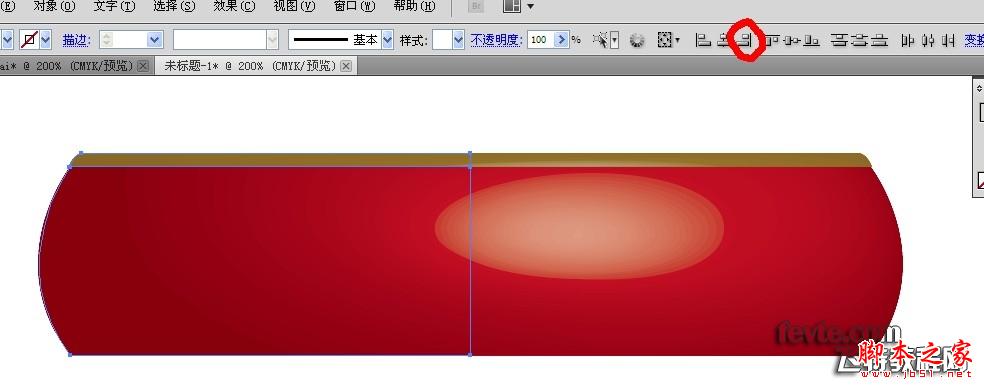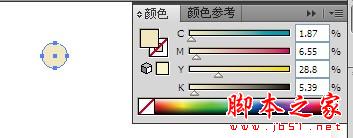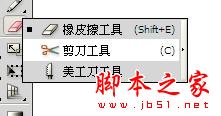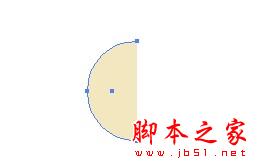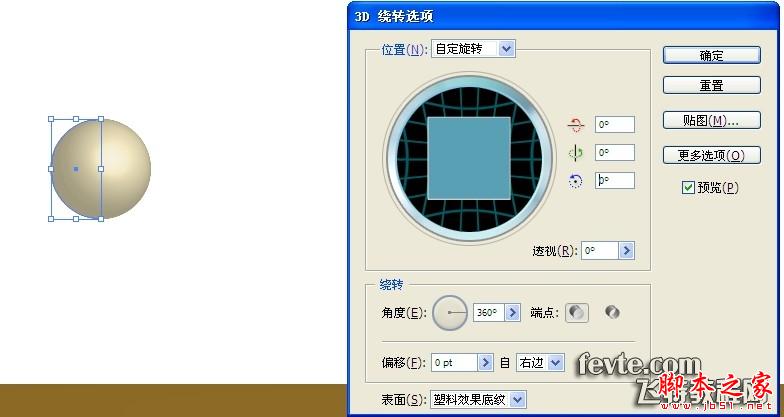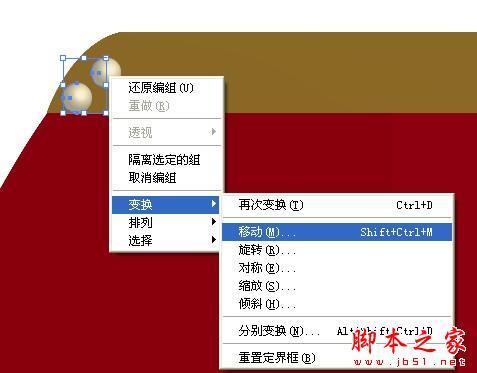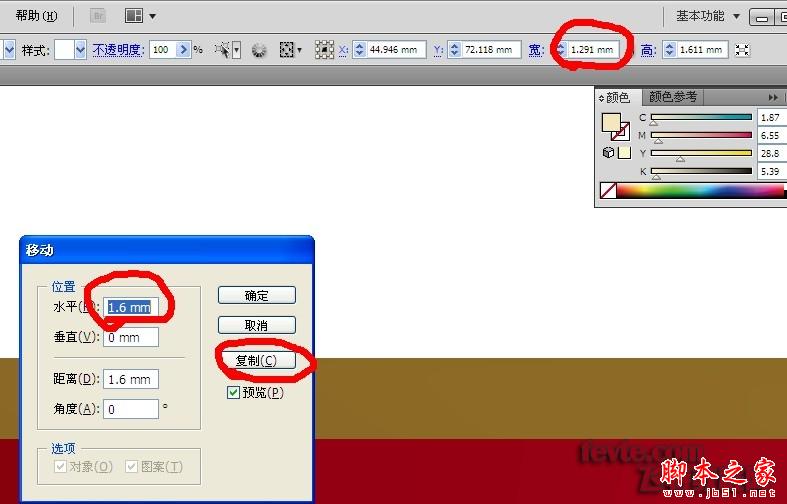我们做开业元素需要用鼓来延展,但是好的鼓的元素又不多,终于有一天我不忍心再用扣的图所以自己琢磨着捯饬了一个,然后把教程给大家一起分享,一起学习!
这是预览效果
![AI绘制中国风大鼓 脚本之家 AI实例教程鼓 [转换].jpg](https://cdn.zhanzhang360.cn/imgupload/005296/20130203155310342.jpg)
先用钢笔工具画出该轮廓

然后填充颜色,无线条颜色,我用的是C=15,M=100,Y=90,K=10,如果觉得颜色太深可以自己选择自己喜欢的颜色

然后选中图形,用效果-3D-绕转,如图设置参数;也可以根据自己的喜好设置,接下来就是做鼓的边
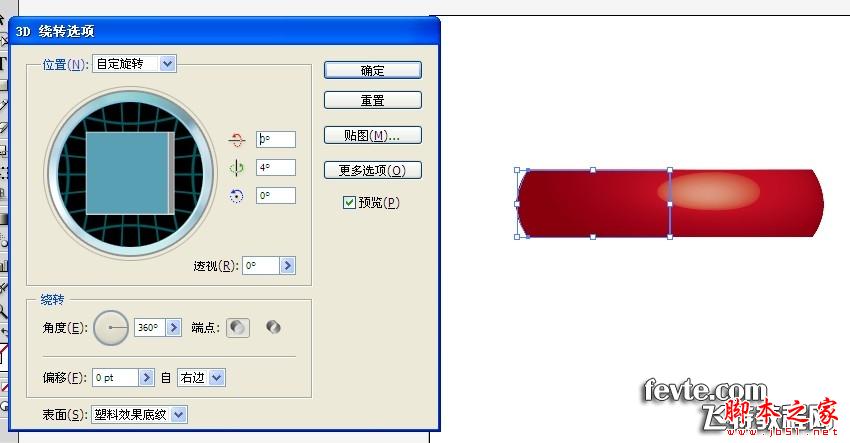
用钢笔工具画出该轮廓,然后填充颜色,本人也是才接触设计,也非专业美术出身,所以对颜色不是很敏感,这个时候就可以用AI里自带的颜色模版稍微帮助你一下,如果颜色感好的人,可以自己填充颜色

打开颜色板,下面第一个文件夹可以看到很多颜色集,选择金属,然后可以根据个人喜好填充颜色
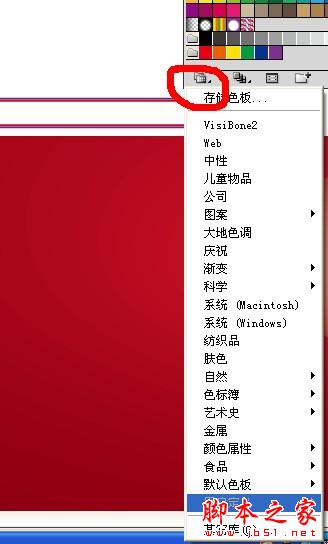
我用的是这个数值,然后填完颜色,进行效果-3D-绕转
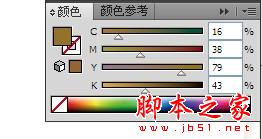
得到这个效果
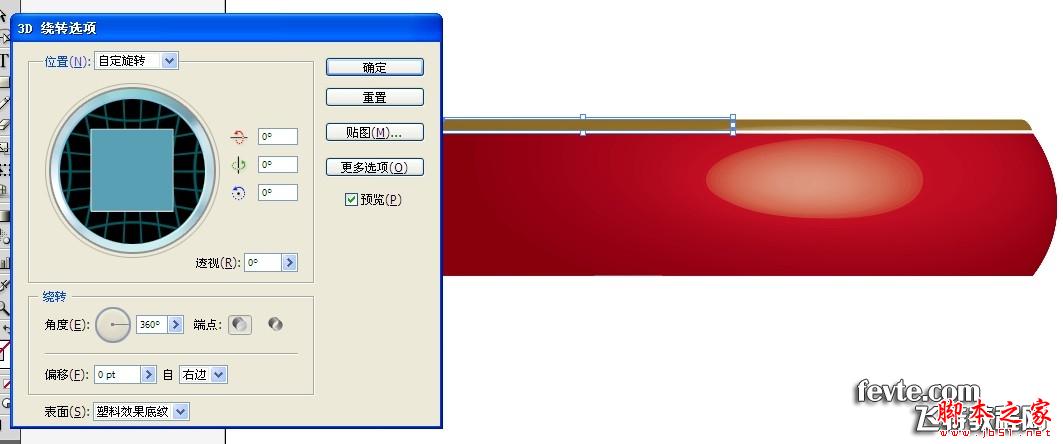
调整一下,鼓的两部分没有缝隙,左右合适
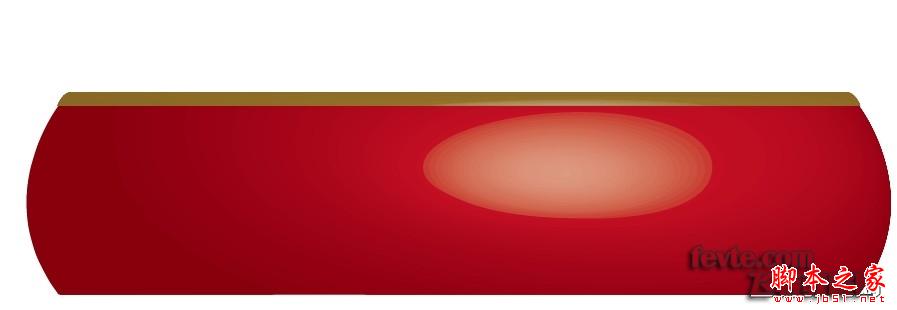
左右对齐可以按住SHIFT选中两个图形,用对齐工具中的右对齐,至于上下我还真不知道什么办法更好,如果大家有好办法也一起分享哦
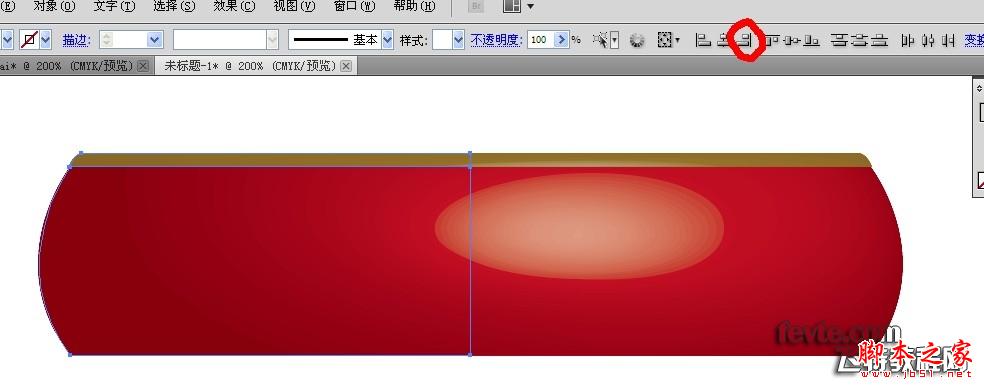
然后用椭圆工具,按住shift画一个正圆,大小可以随意,之后可以根据鼓边的大小调整

同样给圆填充颜色,比鼓边的颜色稍微亮一点的金属色,这是我用的数值
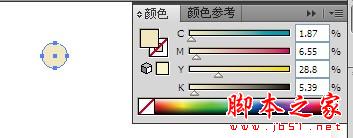
然后用剪刀工具,把圆剪成两个半圆,删除右边的半圆,当让你也可以用钢笔工具里的去节点达到这样的效果
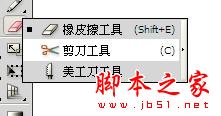
剩下半个圆
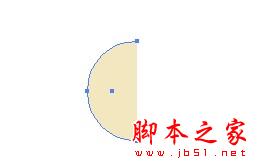
对着半个圆进行绕转命令,注意,这次绕转的不是360度,是180度,参数如图
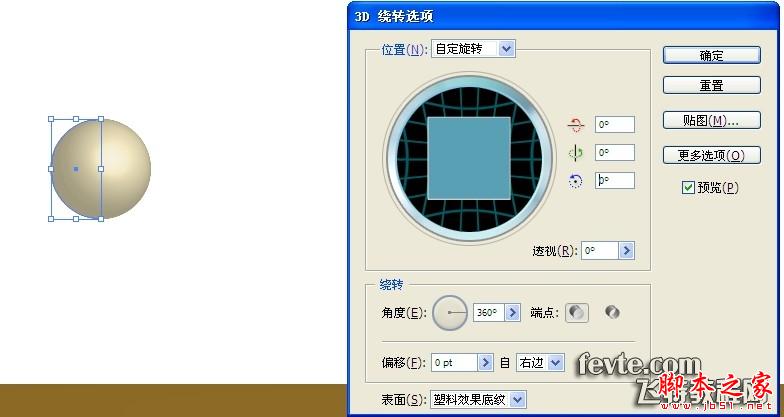
把效果完毕的半球调整大小放在鼓边上

选中半球,用ALT复制一个,摆好位置,群组这两个半球

执行移动命令,根据群组后的图形大小确定水平移动的距离
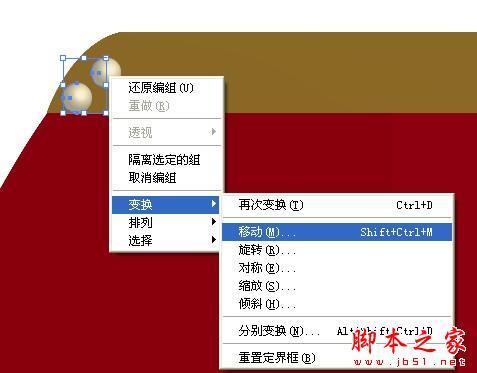
调整好距离点复制,然后CTRL+D,直至鼓边布满半球为止,然后群组这些小半球跟这个鼓边,选中它们,对称做下面的边
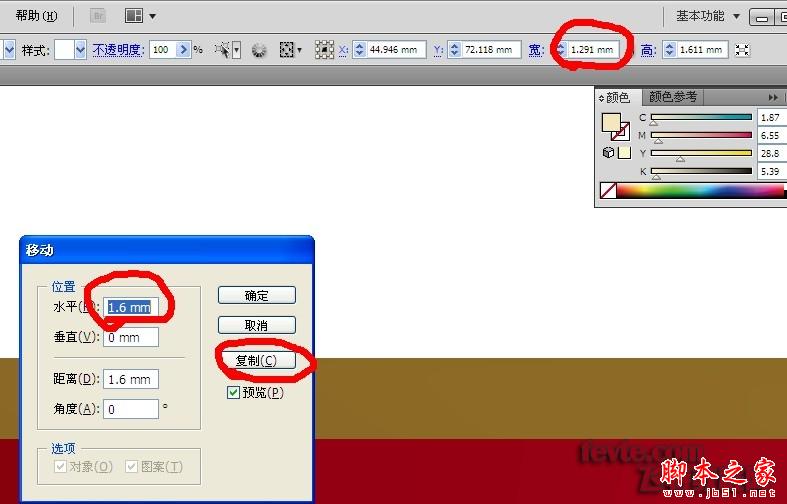
做对称

选择水平对称,然后复制,大体的鼓就做完了,接着给鼓加两个虎头把,根据自己的喜好给鼓加上图腾就成了最终效果

如果觉得鼓的光源不对,可以再外观里调节光源的大小强弱。好了这就是用3D绕转做出的鼓,注意做完的鼓需要改变鼓的放置方向时必须把鼓进行扩展,直接改变鼓的方向就会变的什么都不是了。
![AI绘制中国风大鼓 脚本之家 AI实例教程鼓 [转换].jpg](https://cdn.zhanzhang360.cn/imgupload/005296/20130203155310342.jpg)